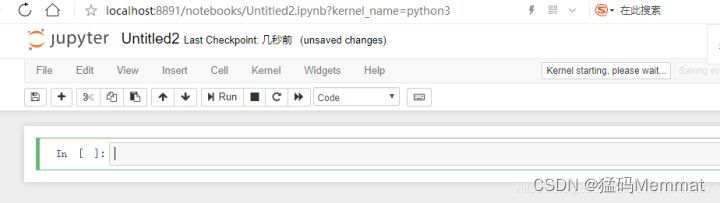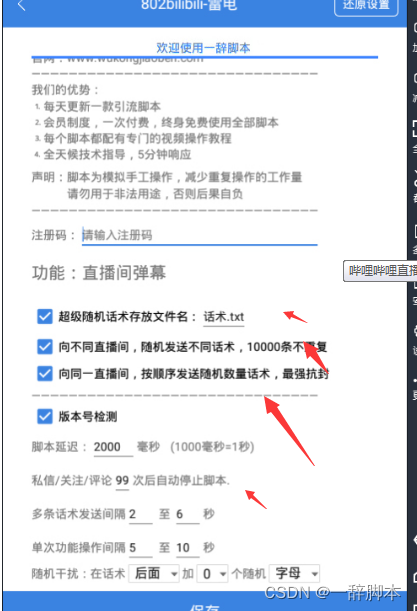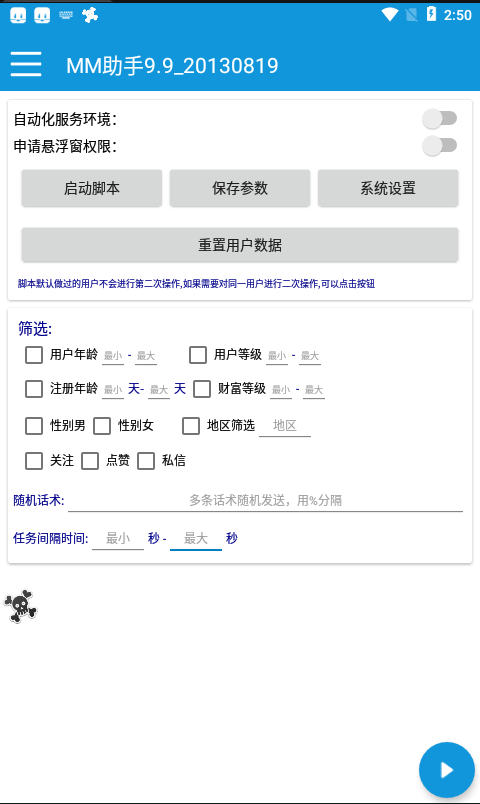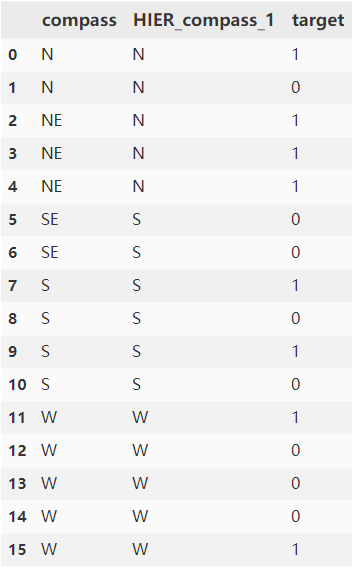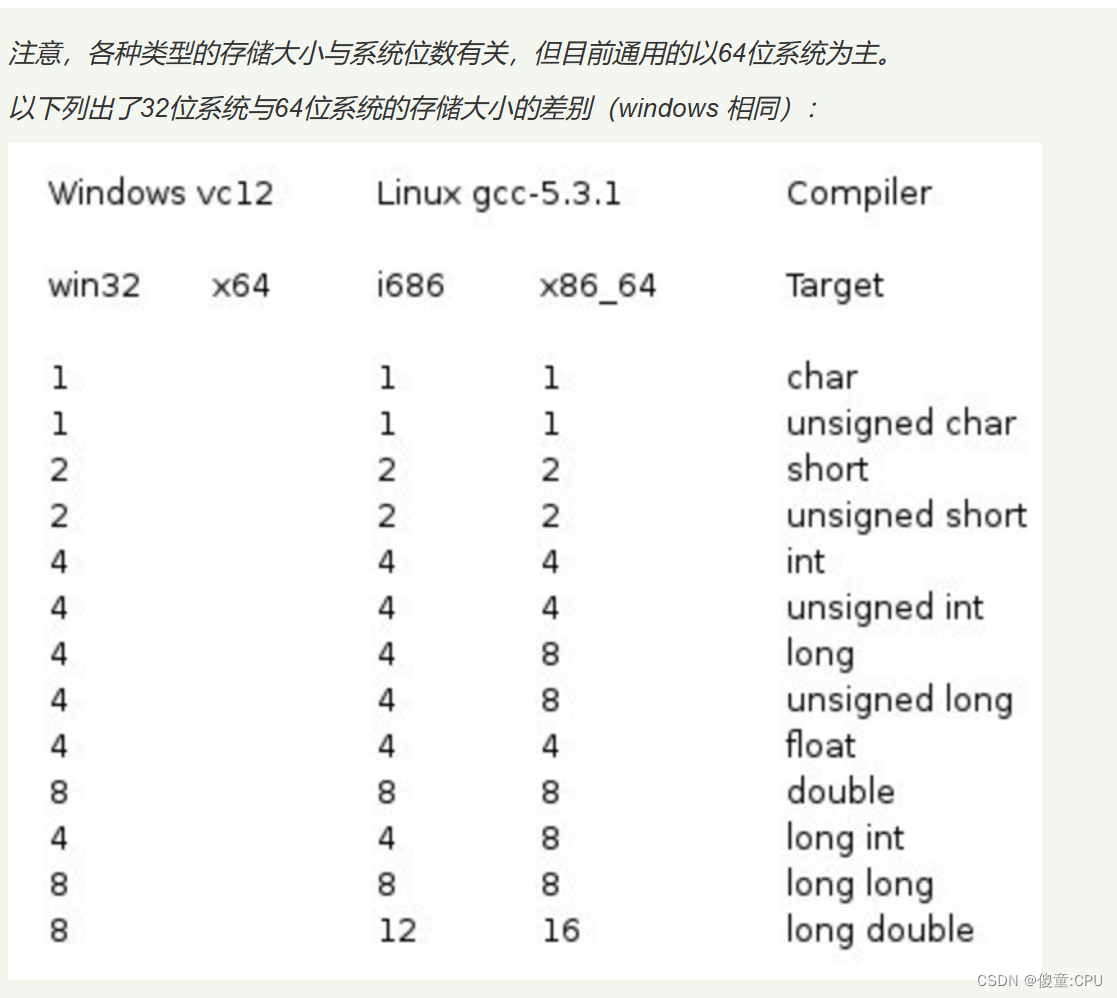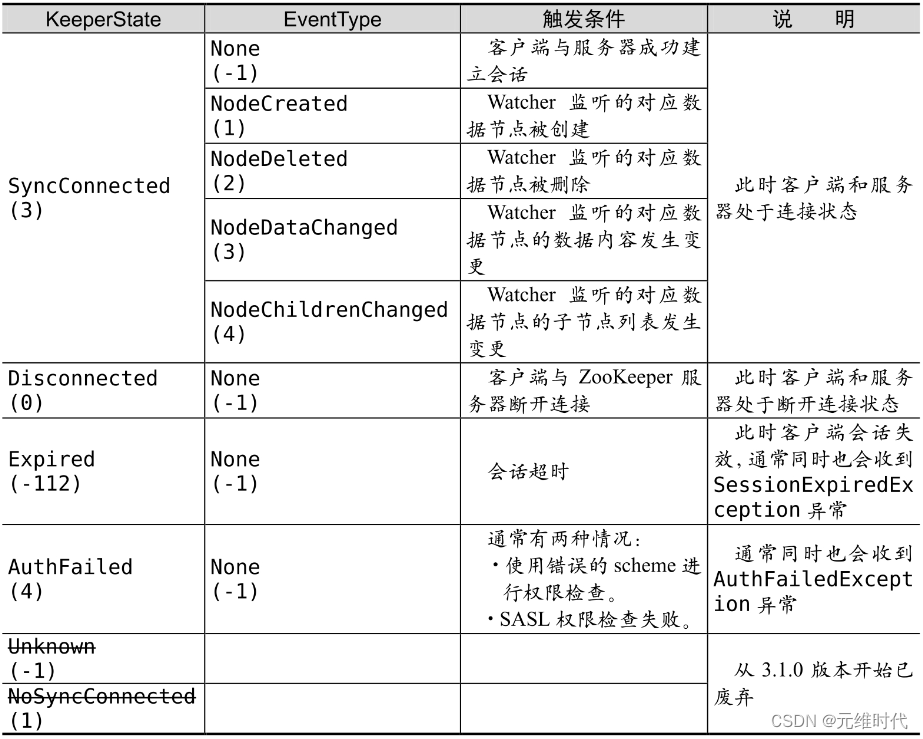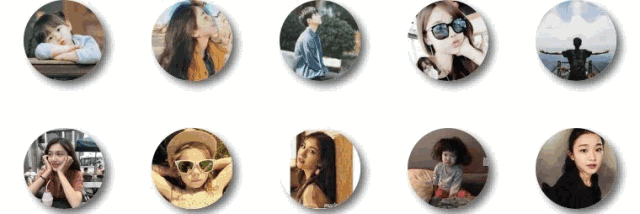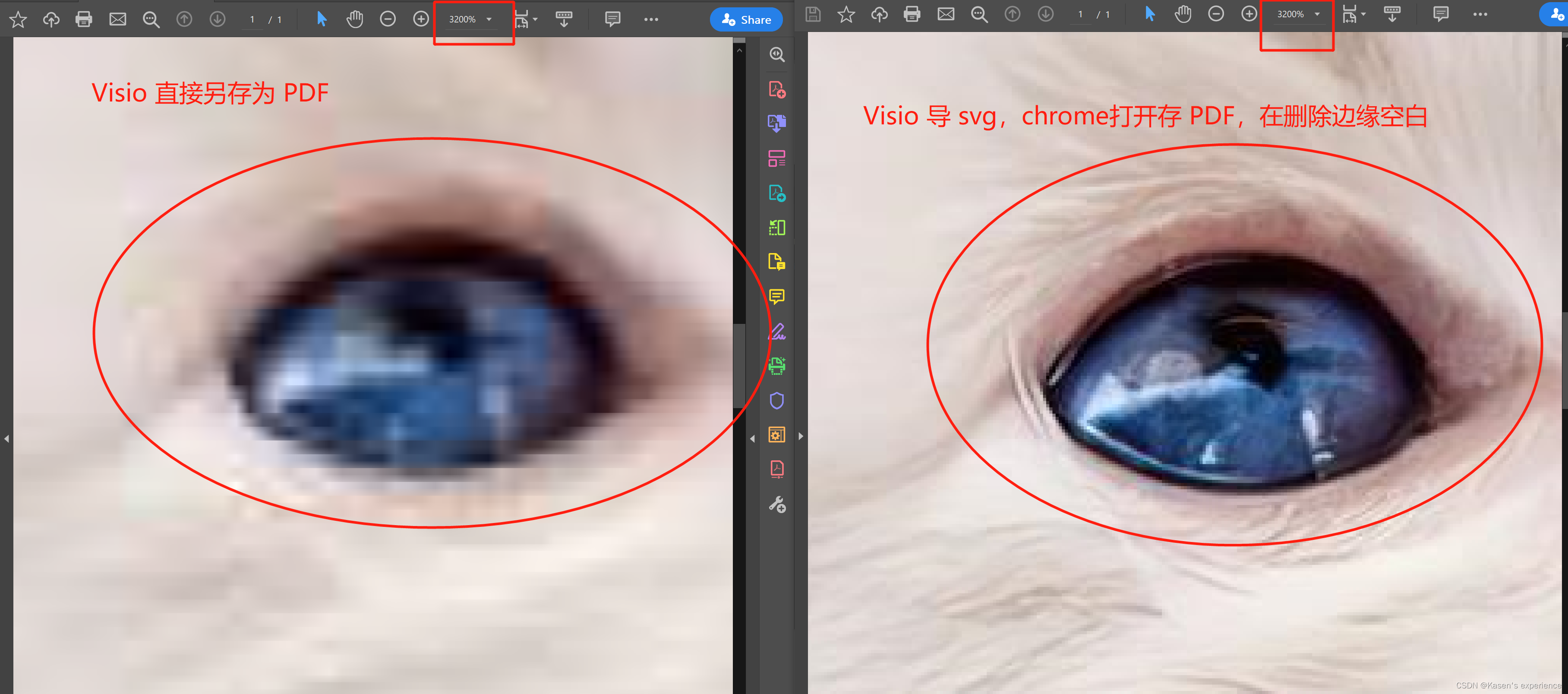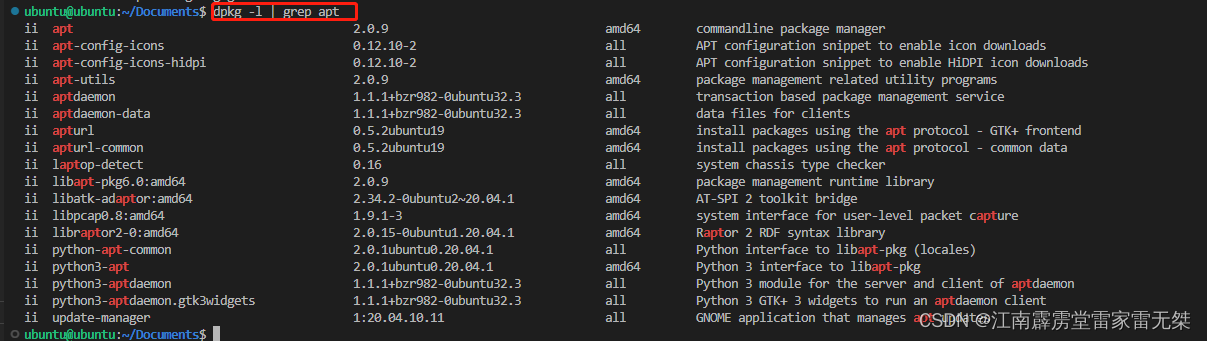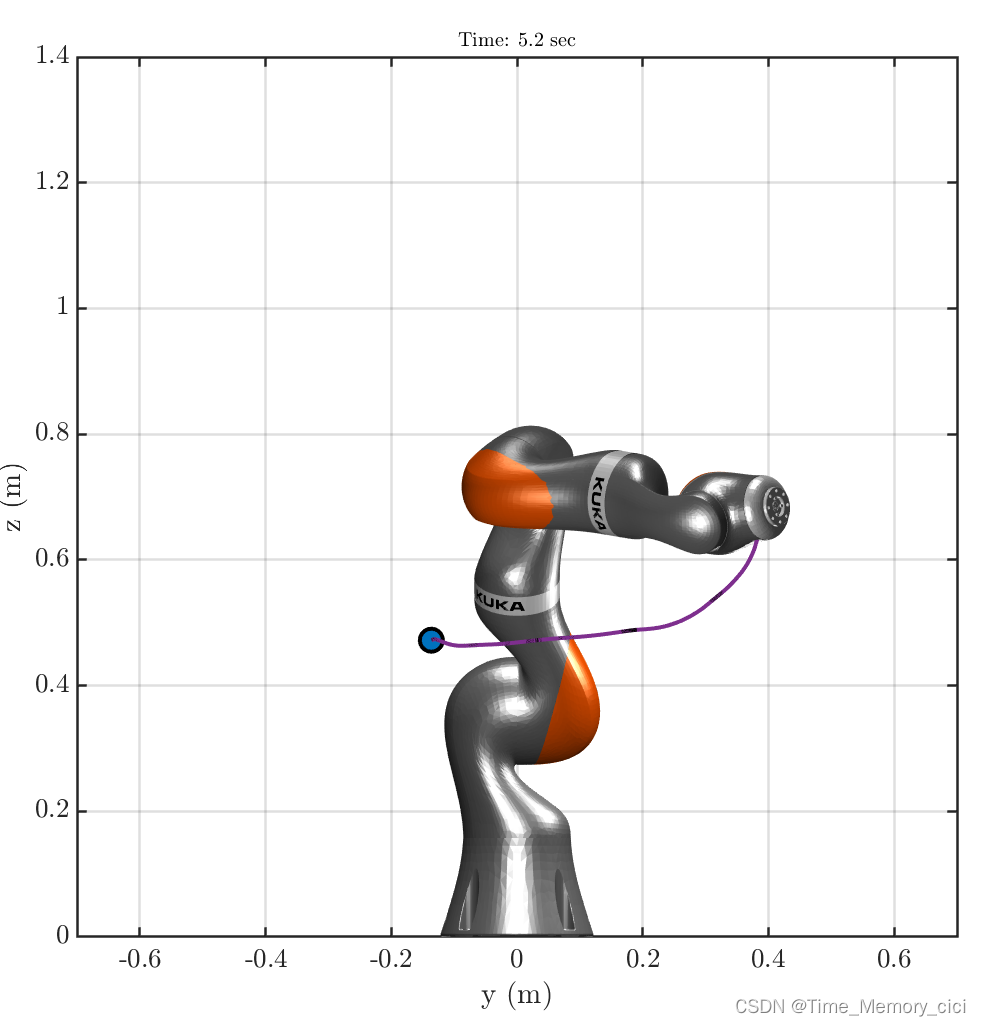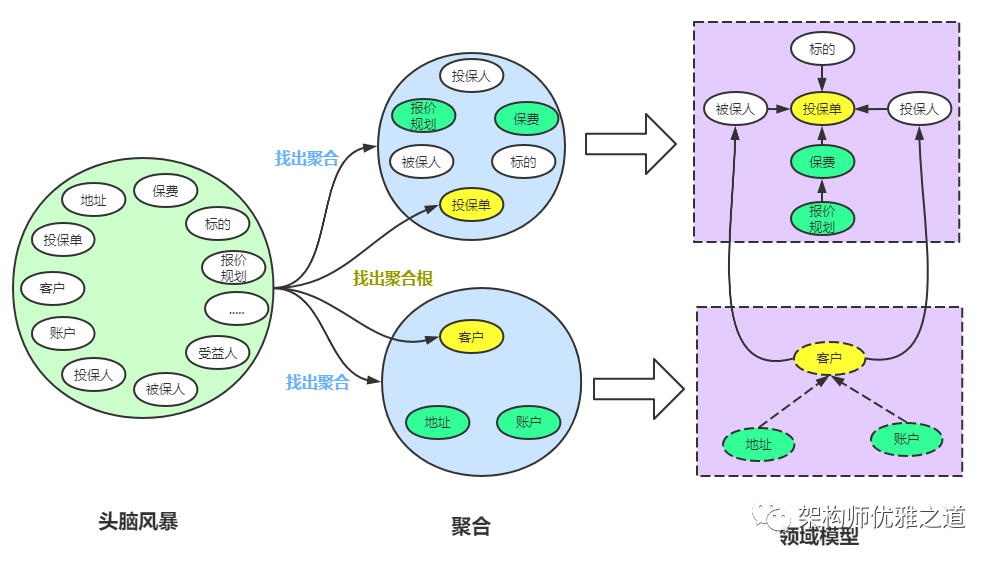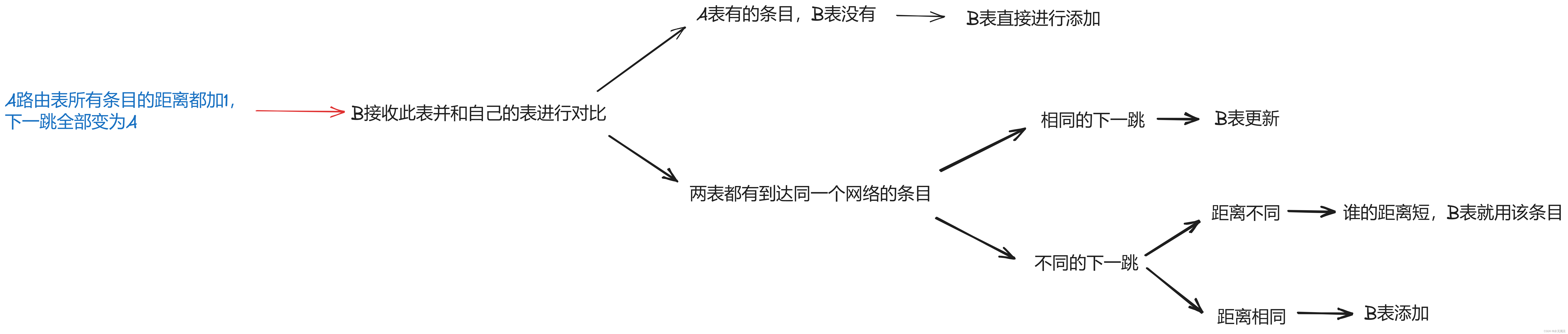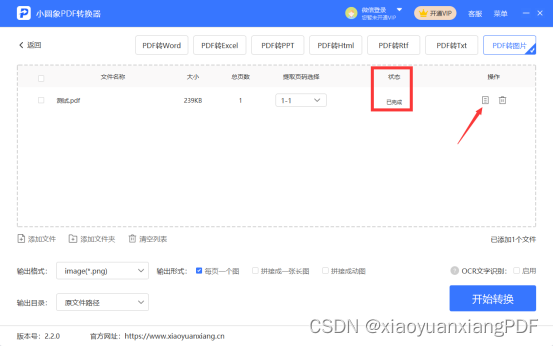水经微图网页版,可轻松将关注的地点制作成您的个人地图。
您可以在任意位置添加标注点或绘制地图,查找地点并将其保存到您的地图中,或导入地图数据迅速制作地图并保存,您还可以运用图标和颜色展示个性风采,从而可让每个人都有自己的地图!
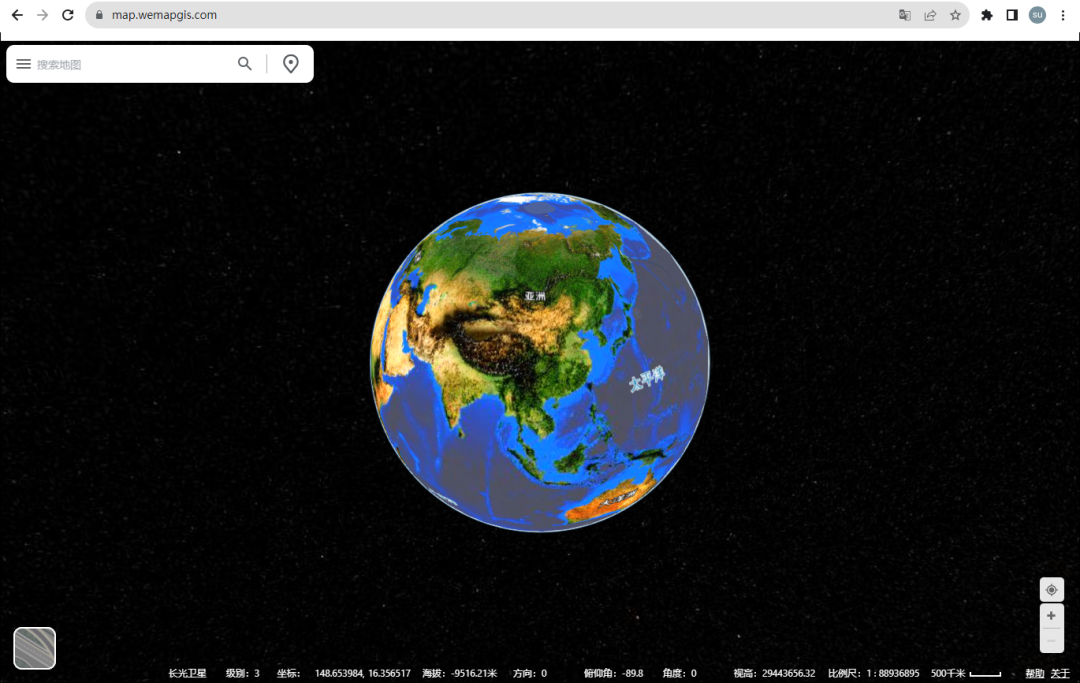
水经微图网页版
水经微图网页版无需下载安装,使用更加方便快捷,但如果需要下载地图或相关分析功能,请下载安装水经微图桌面版。
这里对水经微图网页版界面和地图切换功能做下简单的说明。
界面功能说明
主界面概览如下图所示:
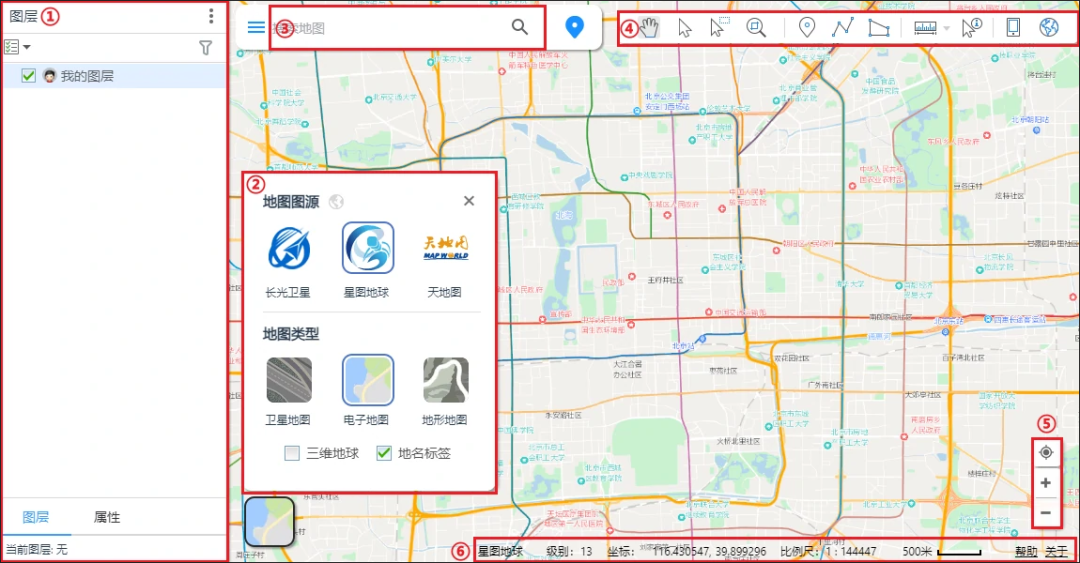
主界面
① 面板界面,其中包括图层、属性两个面板;
② 地图切换选项,包括地图图源、地图类型、二三维切换、地名标签显隐;
③ 地名搜索;
④ 工具栏,包括基础操作工具、要素绘制工具、测量工具等;
⑤ 当前位置定位、地图级别放大缩小;
⑥ 地图基础信息。
地图切换
地图切换用于切换不同地图图源,平台包含多个地图品牌图源,可根据使用情况,选择不同地图图源浏览查看。
点击左下角【地图切换】图标,弹出显示地图切换选项窗。
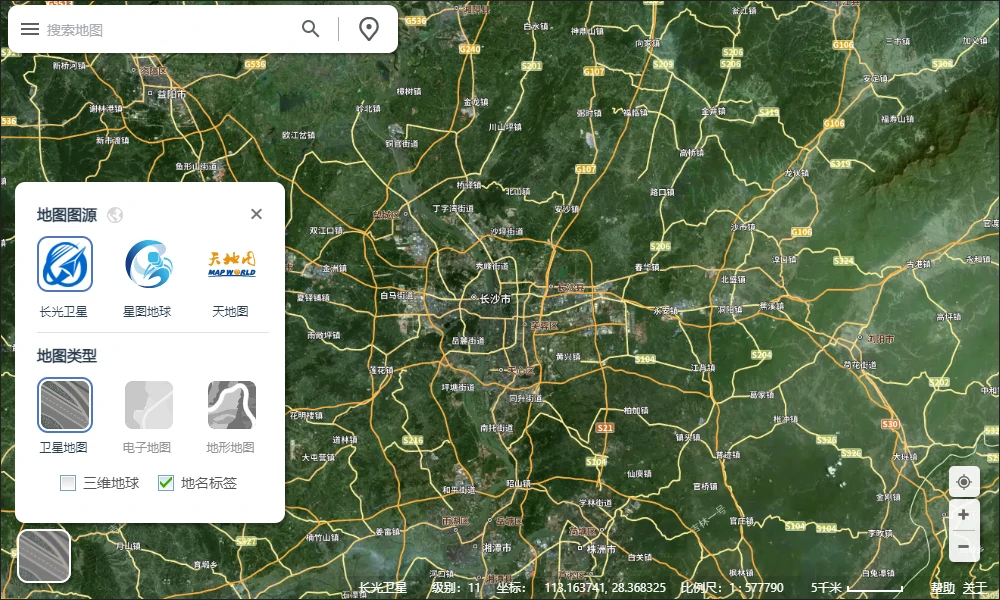
地图切换界面
点击地图图源或地图类型,则可切换显示所选地图,如当前所选图源无对应地图类型,则无法点击对应地图类型。

地图选择
图源管理
点击地图图源右侧【地球】小图标,可进行自定义地图添加与编辑。
图源管理页面可通过扫码添加或手动输入地图参数进行添加,图源管理列表中鼠标左键单击则可进入编辑界面。
注: 系统内置地图不可进行编辑操作。

图源管理界面
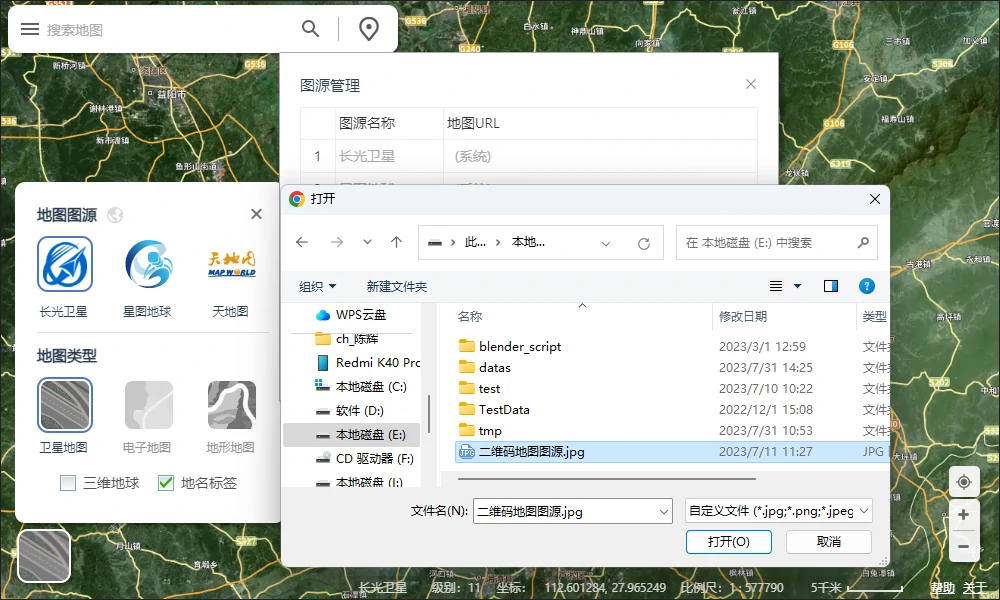
扫码添加
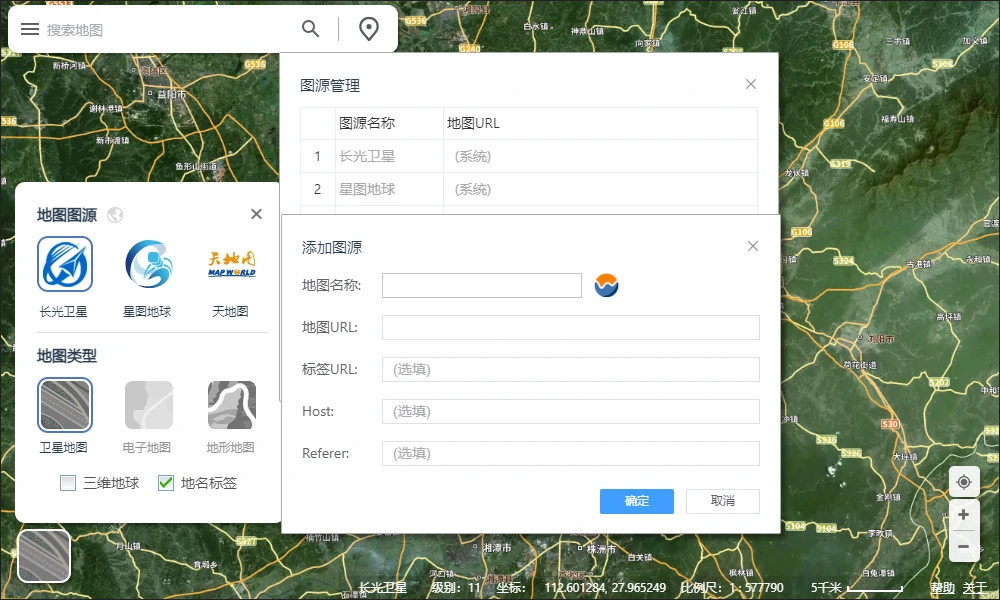
参数添加
二三维切换
勾选三维地球复选框可切换二三维地球显示。
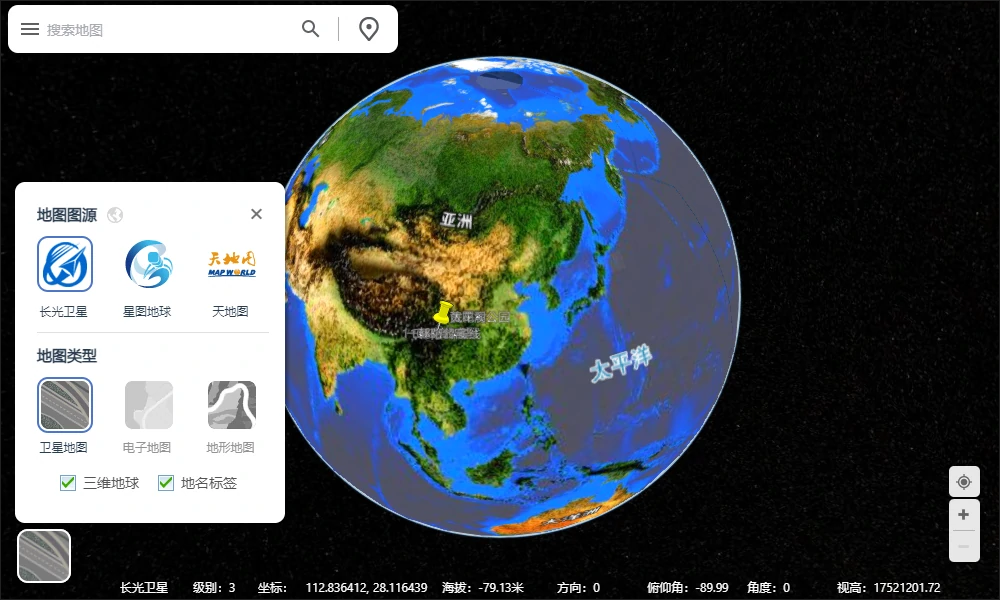
二三维切换
路网选项
勾选地名标签复选框可显隐地名标签。
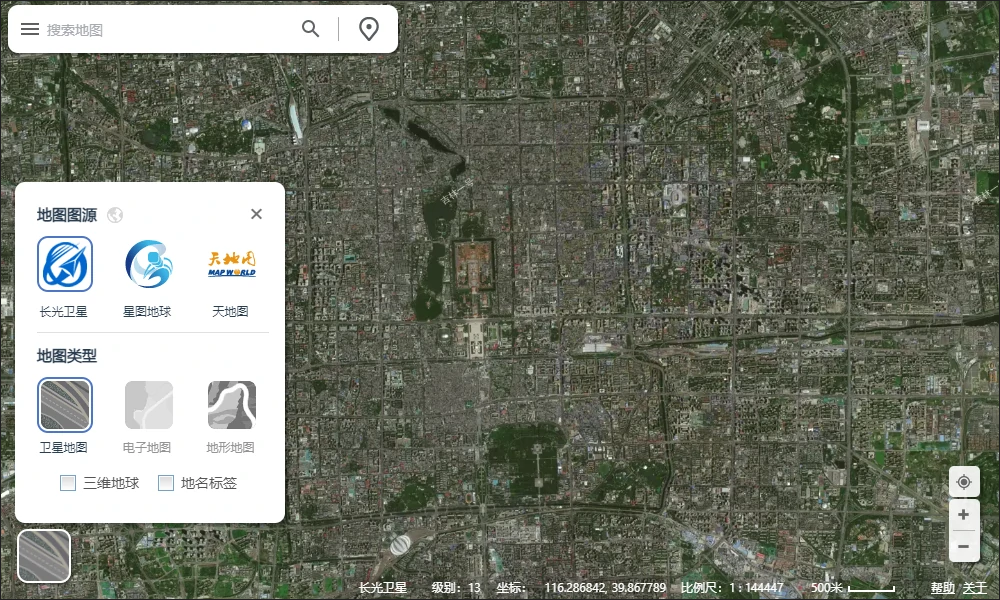
路网选项
注:地图类型选项中图标显示置灰,则表示当前所选地图图源没有此地图类型,无法进行选择。
打开水经微图
以上就是水经微图基础名词的相关说明,你现在可以通过三种方式打开水经微图进行体验。
第一种:在PC端打开网址(http://map.wemapgis.com)打开水经微图网页版。
第2种:点击下方的小程序链接或扫描小程序二维码打开访问,但需要注意的是,小程序中暂不支持数据导出功能。

水经微图小程序